文章详情页
win10软件分辨率不对但系统分辨率对怎么办
浏览:223日期:2024-09-27 14:13:44
win10中有些软件的分辨率不对导致不能正常运行,那么该如何进行修改呢?下面小编给大家分享一下。
操作方法01、首先找到要设置的软件,然后右键单击选择属性,如下图所示
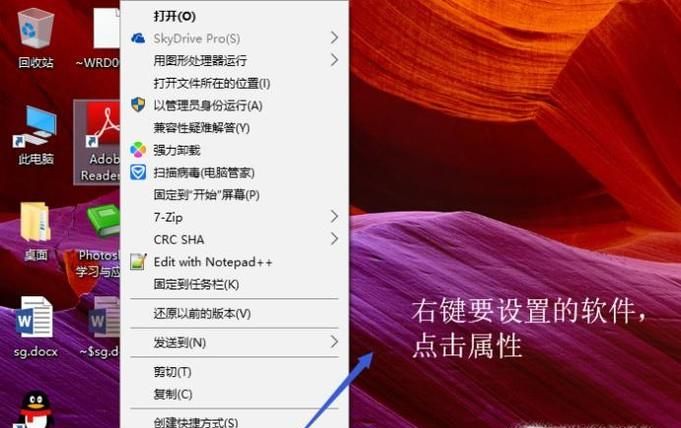
02、接下来在弹出的软件属性界面中切换到兼容性选项卡页面,然后点击底部的更改所有用户的设置按钮,如下图所示
03、然后在所有用户兼容性界面勾选兼容模式的复选框并兼用全屏优化,如下图所示
04、回到软件的属性界面,我们看到上面设置的内容已经自动带过来了,直接点击确定即可,如下图所示
相关文章:
排行榜

 网公网安备
网公网安备